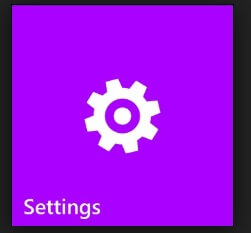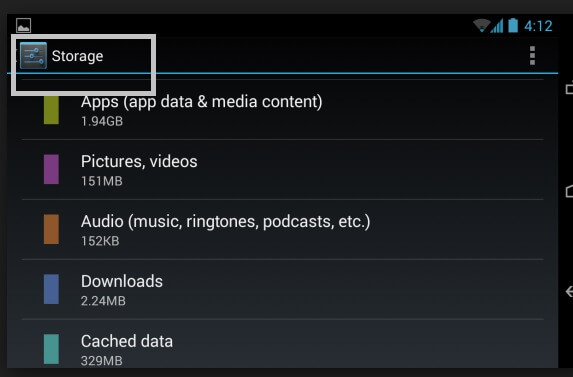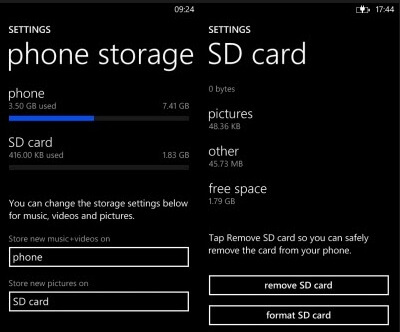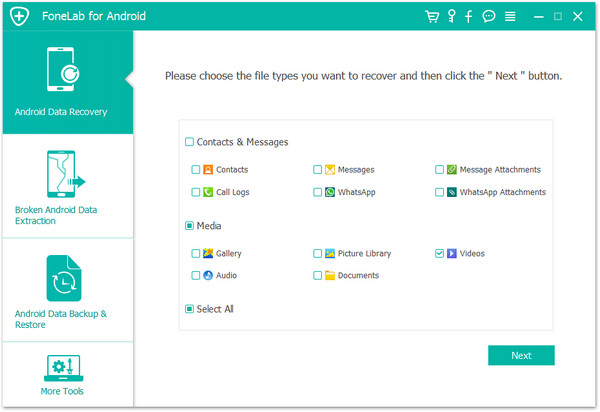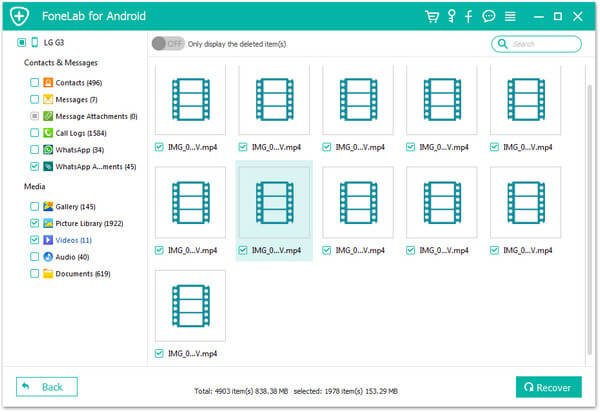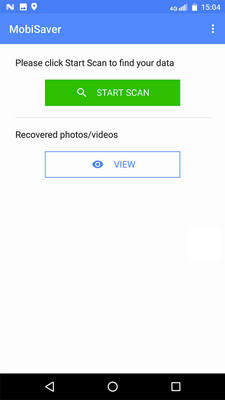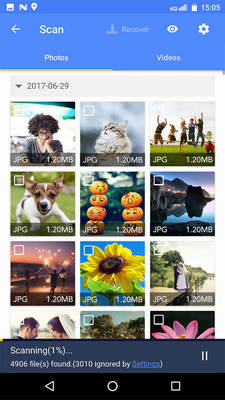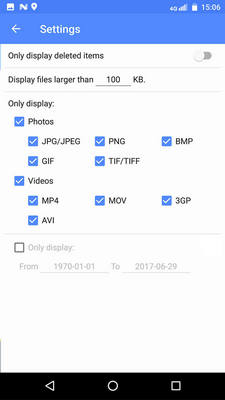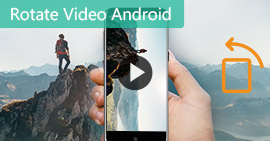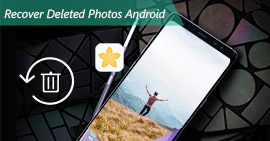Hur du hämtar borttagna videor från Android-telefon och surfplatta
Sammanfattning
Hur du hämtar raderade videor från Android-telefon? Idag vill vi använda våra smartphones för att spela in något som är värdefullt som familj eller en väns födelsedagsfest eller någons bröllopsdag osv. Vad händer om dina favoritfilmer går vilse eller raderas på Android-telefonen? Hur kan du återställa de förlorade filmerna på Android? Det här inlägget innehåller några användbara tips.
Hur du hämtar raderade videor från Android-telefon? Du undrar detta när du hittar videor som saknades på enheten.
Vi använder smartphones för att spela in allt. Det är ett utmärkt sätt att spela in alla värdefulla och viktiga ögonblick i vårt dagliga liv, som din familj eller väns födelsedagsfest, din kollegas bröllopsdag, platserna och intresset på din resa, etc. Alla av dem är väldigt viktiga för dig och dig vill inte försvinna dem. Det skulle göra dig galen om du inte har någon säkerhetskopia för dessa värdefulla videor på Android-telefon. Är det möjligt att hämta dessa raderade videor på Android-telefon eller surfplatta?

Så här hämtar du raderade videor från Android Phone
Egentligen är det möjligt för dig att återställa de borttagna filmerna på Android-telefonen. De borttagna filmerna lagras fortfarande på den interna lagringen, även om du inte kan hitta dem direkt på enheten, och de klassificeras bara som värdelös data och skulle skrivas över om ny data kommer. Således, när du vill hämta borttagna videor på Android-telefon med en högre återhämtningsgrad, vänligen sluta använda din telefon just nu.
Förlorar du videor på Android-telefon? Kontrollera var videor lagras
Raderas videor på din Android-telefon? Kontrollera först. Hur skulle du hitta videor i dina Android-telefoner? Det är väldigt lätt att hitta genom att känna till din egen enhet. Det finns två typer av lagring i din enhet, den ena är den interna lagringen och den andra är SD-kortlagring. Här är några steg för att enkelt komma dit dina videoklipp sparas.
steg 1Gå till din telefoninställning.
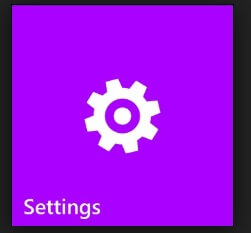
steg 2Leta efter enhetslagring eller Filhanterare.
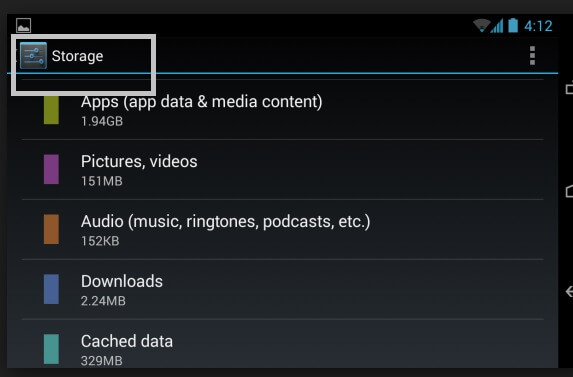
steg 3Kontrollera telefonlagring och SD-kortlagring.
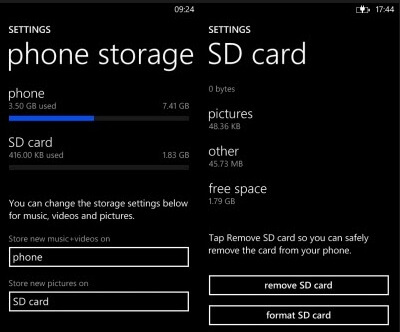
steg 4Titta där exempelvideor lagras.
Det bästa sättet att hämta borttagna videor på Android (med dator)
Innan du återställer raderade videor, lägg inte till nya data eller ta bort de existerande filerna i din Android-telefon om det skrivs över igen, vilket skulle göra det mycket svårare att återställa dina raderade videor. Här ska vi visa dig FoneLab - Android Data Recovery, det bästa sättet för dig att återställa raderade videor på Android.
FoneLab - Android Data Recovery
- FoneLab Android Data Recovery är det bästa Android-filhanteringsverktyget som hjälper dig att överföra alla Android-filer eller återställa raderade Android-data.
- Återställ videor, foton, musik, kontakter, meddelanden och mer på Android-enhet med lätthet.
- Stöd för de flesta Android-enheter, inklusive Samsung, HTC, LG, Huawei, Sony, etc.
- Återställa raderade data från Android-telefon / SD-kort.
Steg för att hämta borttagna videor från Android-telefon
steg 1Ladda ner och installera FoneLab Android Data Recovery
Ladda ner och installera FoneLab Android Data Recovery. Kör den på din dator så kan du se gränssnittet enligt nedan.

steg 2Anslut din Android-telefon med PC
Kontakta din Android-telefon till datorn via en USB-kabel. Programmet kommer automatiskt att upptäcka och identifiera typen av din enhet och Android-versionen när enheten är ansluten.

steg 3Tillåt USB-felsökning på din Android-enhet
Android Data Recovery kommer att upptäcka din Android-version och berätta stegen till tillåta USB-felsökning på din telefon (se hur du gör öppna USB-felsökningsläge). Därefter trycker du på "Tillåt" eller "OK" på din Android-telefon.

steg 4Välj filtyp som ska återställas
Välj filtyper du vill hämta innan du skannar enheten. Genom att göra detta kommer skannings- och återställningsprocessen att spara mycket tid. Om du bara vill återställa raderade videor från Android-telefonen, behöver du bara kontrollera videor. Om du vill återställa mer, kontrollera filtyperna du vill hämta och klicka på Nästa.
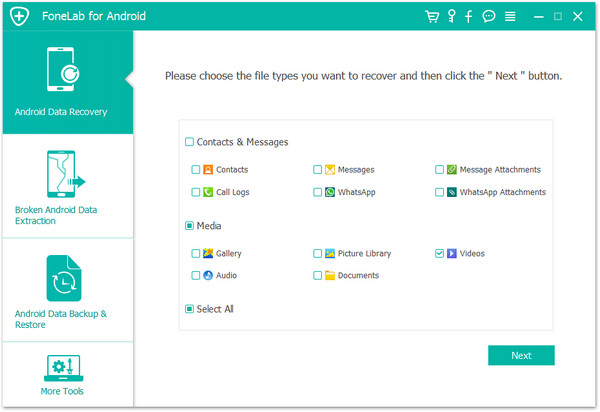
steg 5Skanna och återhämta
Det tar några sekunder för Android-återvinningsverktyget scanna alla videor på din Android-telefon, inklusive de raderade. Efter skanningen kan du se alla videor. De borttagna är markerade med rött, eller så kan du slå på knappen "Visa bara de raderade objekten". Kontrollera de videor du behöver och klicka på Recover -knappen, snart kommer du att ta bort de raderade videorna på din PC.
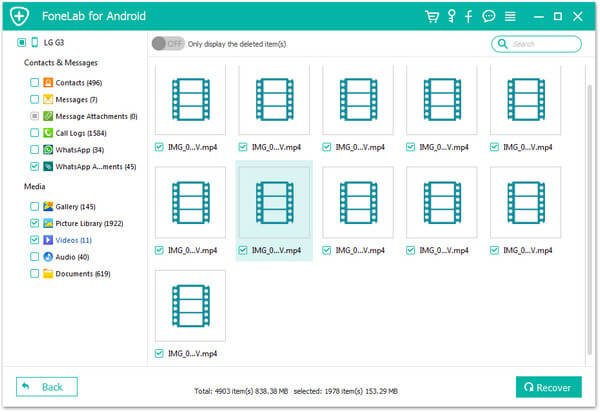
Nu har du återhämtat borttagna videor på Android framgångsrikt. För att undvika situationer som denna hade du bättre säkerhetskopiera Android-filer på PC utifall att.
Hur man hämtar borttagna videor på Android (utan dator)
Vill du hämta borttagna videor från Android-telefon utan dator? Det finns också några appar som gör att du kan återställa raderade videor från Android-telefon och surfplatta. Här vill vi visa dig EaseUs Android Recovery-app.
steg 1 Starta appen på din telefon och börja skanna förlorade foton och videoklipp genom att trycka på "START SCAN" -knappen.
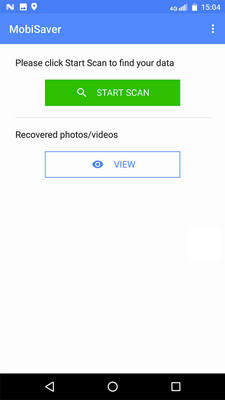
steg 2Raderade foton och videor visas nu på skärmen.
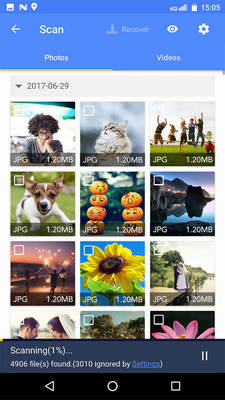
steg 3Klicka på inställningarna. Du kan ställa in inställningar för att låta mjukvaran skanna och visa vissa filstorlekar, filformat, etc. Efter skanningen, välj visade filer och tryck på Återställ. Klicka på ögonikonen. Alla de återställda foton och videor finns där.
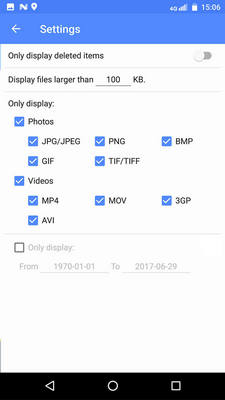
I det här inlägget visar vi dig främst hur du kan hämta borttagna videor från Android-telefonen. För det första visar vi var dina videoklipp lagras på enheten och berättar om platsen för telefonlagring och SD-lagring. Sedan introducerar vi FoneLab - Android Data Recovery, som låter dig enkelt hämta borttagna videor från Android-telefon på din Windows PC eller Mac-dator. Om du inte vill återställa Android-videor på datorn kan du prova EaseUs Android Recovery-app. För att effektivt hämta Android-videor rekommenderas den tidigare programvaran.
Vad tycker du om detta inlägg?
Utmärkt
Betyg: 4.5 / 5 (baserat på 8-röster)